どうも、ノースキルサラリーマンの「けむよし」です。
コンビニっていつでも利用できて、いいですよね!
便利な代わりに割高なのは玉にきずですが、やはり急いでいる時とか飲み物買う時など利用する方も多いかと思います。
割高なコンビニだからこそ、せめてポイントアプリは欠かさずに出したい!
ですが、レジで焦ってポイントアプリ起動せずにお会計してしまうことよくありますよね、、
ということで、今回は現在地を利用して今いるコンビニのポイントアプリを起動するiPhoneショートカットの紹介です!これでレジで焦らずにすみます!
追加アプリ不要なのでぜひ試してみてください!
それでは、いってみましょう!
このショートカットでできること
1つのアイコンで今いるコンビニのアプリを開くことができます!
とりあえず、作成したアイコンをタップすれば今いるコンビニのアプリが起動します。
地味に嬉しくないですか?セブンイレブンだからこのアプリ、ローソンだからこのアプリって探す作業がなくなります。
ショートカットの設定方法
ショートカットの準備
まずはショートカットアプリを開きます!
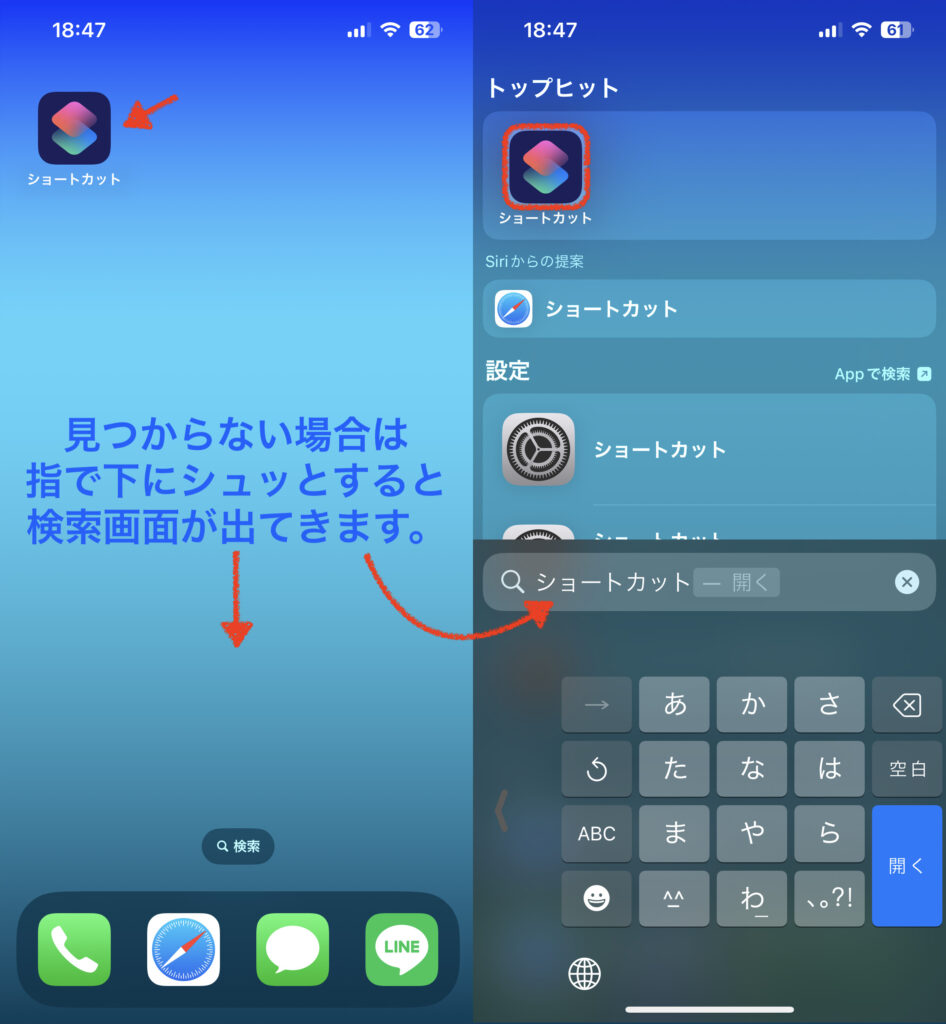
そして、「ショートカット」でショートカットを保存するフォルダを選択します。フォルダ分けしていない場合は「すべてのショートカット」で問題ないです!
右上の「+」で新規のショートカット作成画面を開き、「アクションを追加」を押して各アクションを設定していくことになります!
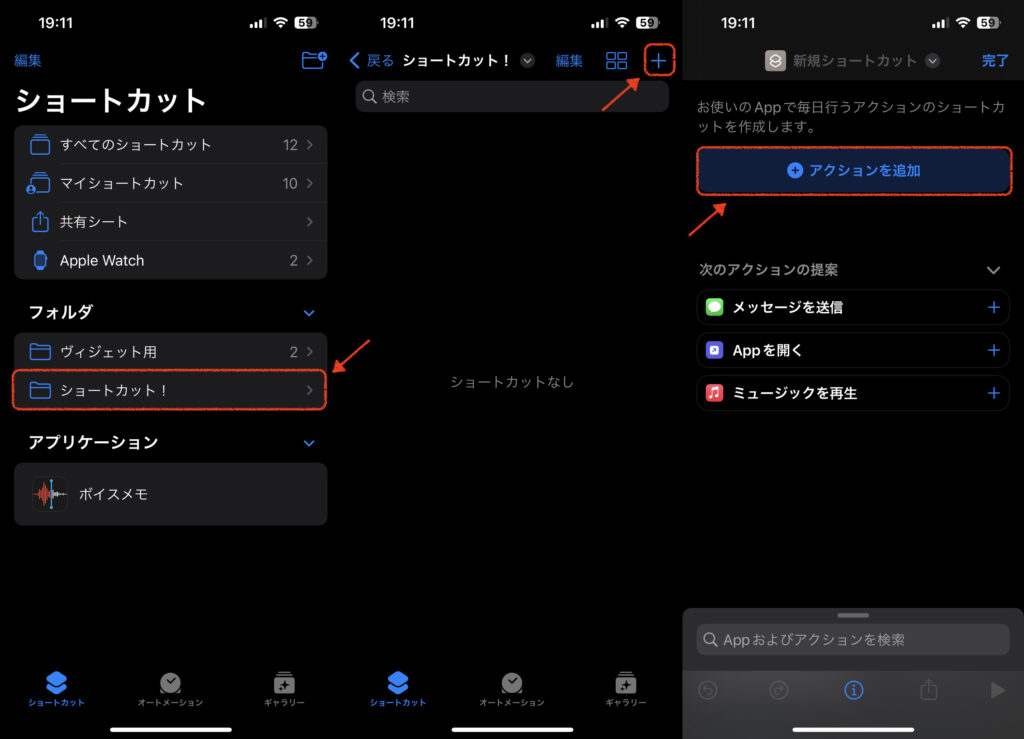
現在地からコンビニアプリを開くショートカット設定!
- 現在地から近くのコンビニを検索!
- 検索した先頭3文字を抽出!
- コンビニ頭文字をテキスト化 & テスト!
- if文で場合分けと各コンビニのアプリを起動!
現在地から近くのコンビニを検索!
「アクションを追加」から「場所を検索」を検索してアクションを追加します。
この時「現在地」周辺の「コンビニ」を検索とします。この「コンビニ」はそのままキーボードで「コンビニ」と打ち込んでください。(イメージ的には地図アプリで「コンビニ」と検索してくれている感じです。特に地図アプリが開くわけではありません。)
半径は200mとしていますが、近い順で表示された先頭のものを引っ張ってくるので任意で設定可能です。広く設定しすぎる必要はないと思います。
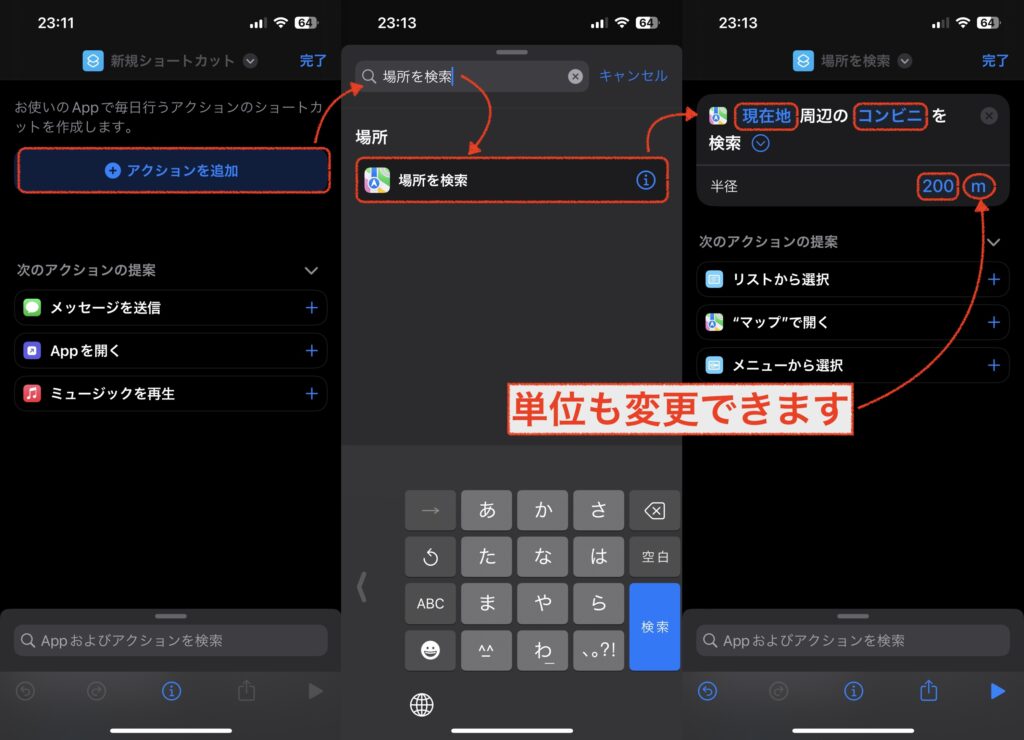
検索したコンビニの頭文字抽出!
下部の検索窓で「一致するテキスト」を検索して、アクションを追加します。
この時自動で「近くの店舗や企業」と入っていますが、これが現在地から検索したコンビニの情報です。アクション同士が繋がっていればOKです。
「[0-9a-zA-Z]」に一致となっていますが、一旦削除して「^…」と記入します。
「^」が先頭からということを表し、「.」任意の一文字です。
簡単にいうと「先頭から三文字」を表しいています。ファミリーマとなら「ファミ」、セブンイレブンなら「セブン」、ローソンなら「ローソ」という感じです。
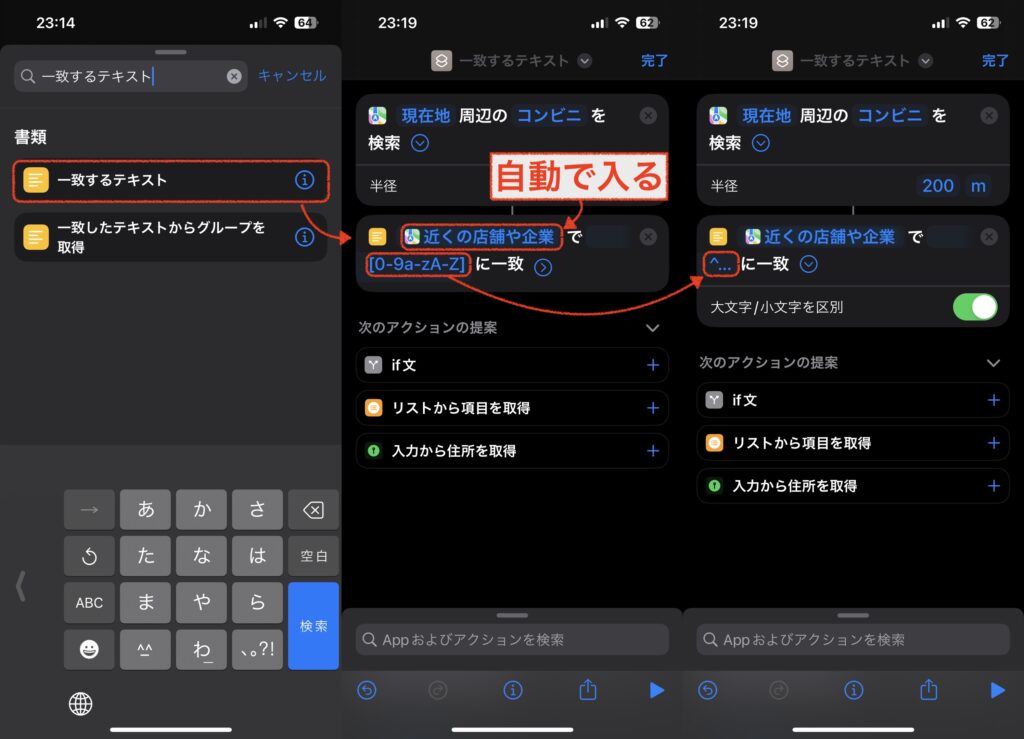
頭文字のテキスト化&テスト!
下部の検索窓で「テキスト」と検索して、「テキスト」を追加します。
分かりにくいですが、テキストの本文(うすーくテキストと書かれている所)をタップし、「一致」を選択します。
これは、検索して出てきたコンビニの頭文字3文字をテキストに置き換える作業です。
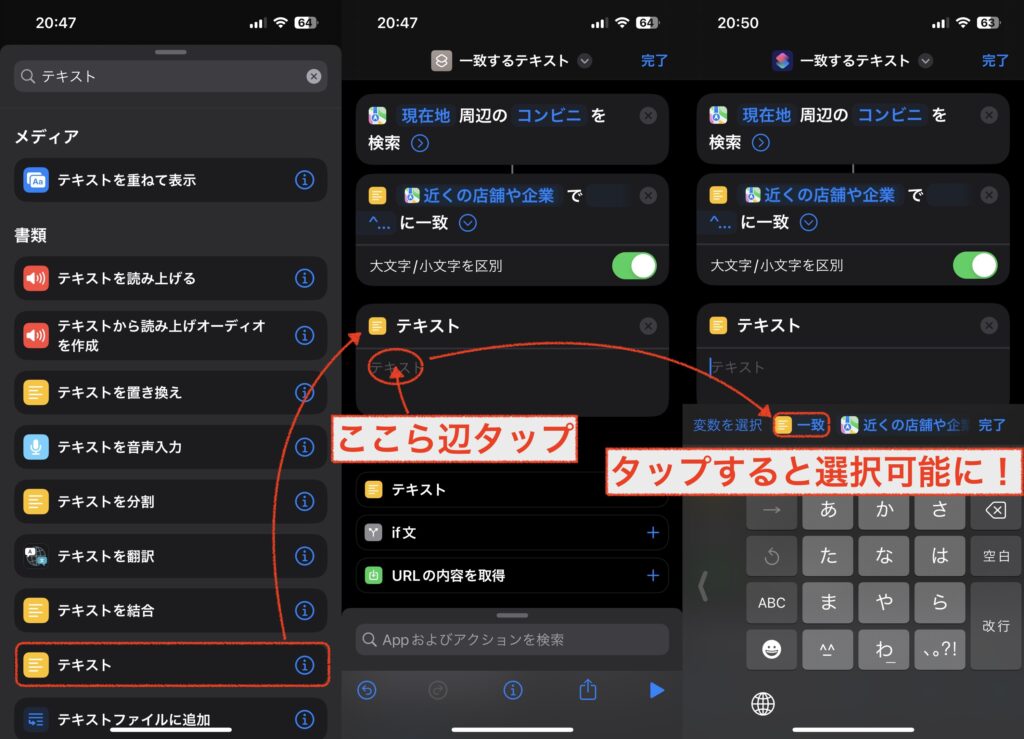
「一致」を選択すると、変数の種類を選択する画面になりますが、そのままで大丈夫なので右上の「Xボタン」をタップします。すると、テキストに「一致」と記載されていいます。
ここは読み飛ばしていただいて構いませんが、「一致」という変数の中にコンビニの頭文字3文字が入っていて、それをテキスト化している感じです。ややこしいので、こういうものだと思っておいて構いません。
正しく、コンビニ検索できているかを確認するために右下の「▶︎」を押して、ここまでのアクションを実行してテストみます。
初回は位置情報の使用許可を求められるので「許可」して下さい。
正しく機能すれば、最寄りのコンビニの頭文字3文字が表示されます!(設定した半径内にコンビニがない場合には正しく表示されないかもしれません。その場合は、最初の半径を設定し直してテストしてみるか、テストはすっ飛ばしてOKです!)
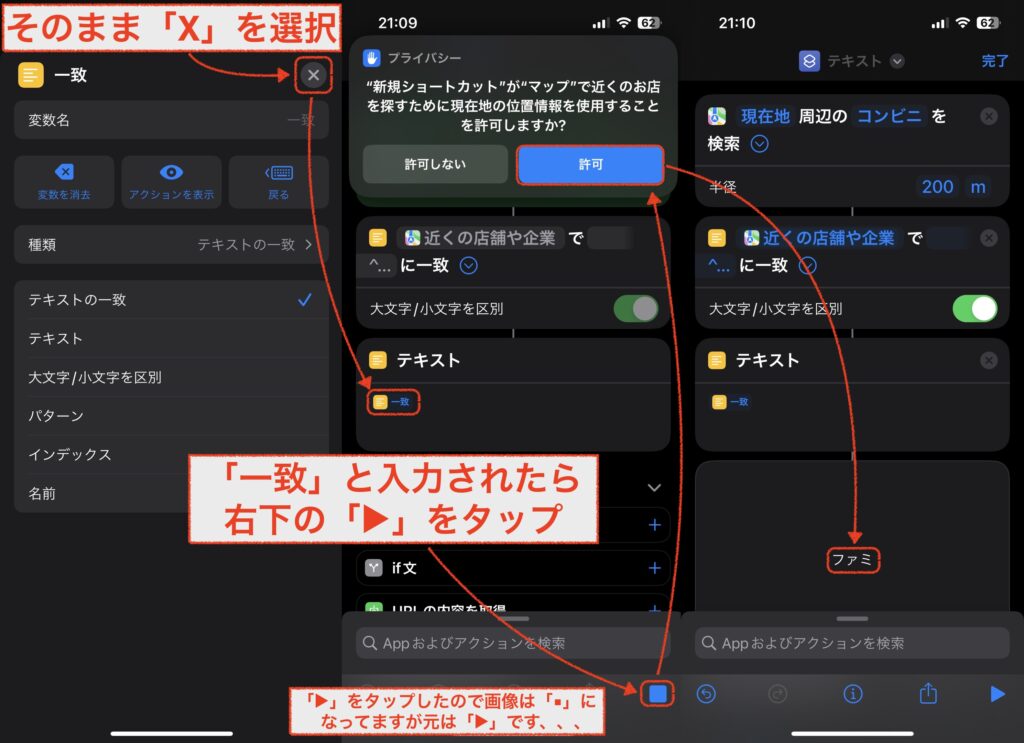
if文で場合分け!
大まかな流れはこんな感じ!(しょうもない図ですみません、、、笑)
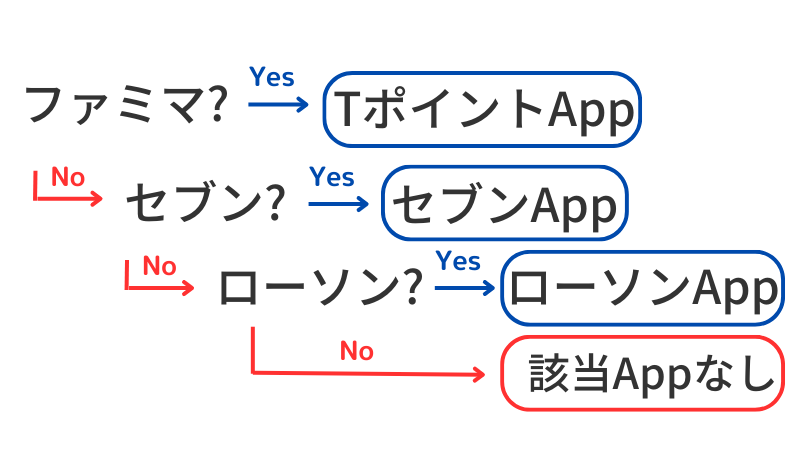
下部の検索窓で「if文」を検索して、「if文」を追加します。
元から「テキスト」がとなっているので、条件に「が次と等しい」を選択します。
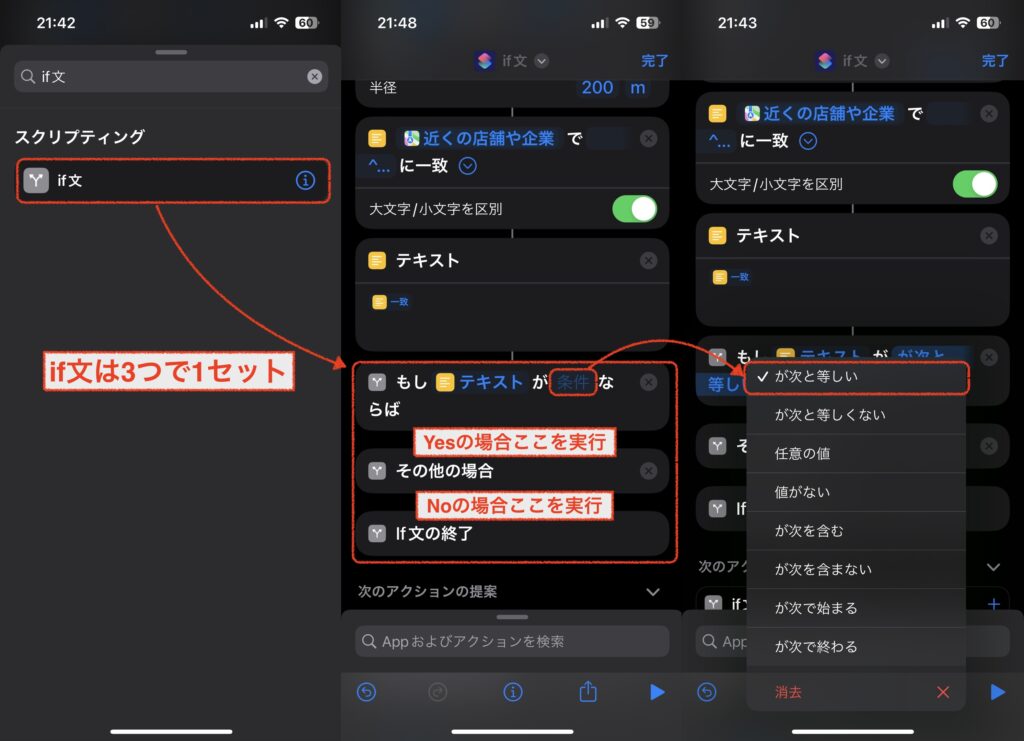
ならばの前に「ファミ」と記入します。(ファミリーマートの頭文字3文字)
下部の検索窓で「Appを開く」を検索して追加します。一番下に追加されてしまうので、「ファミならば」の真下にドラッグしていきます。(上図でYesの場合ここを実行という場所)
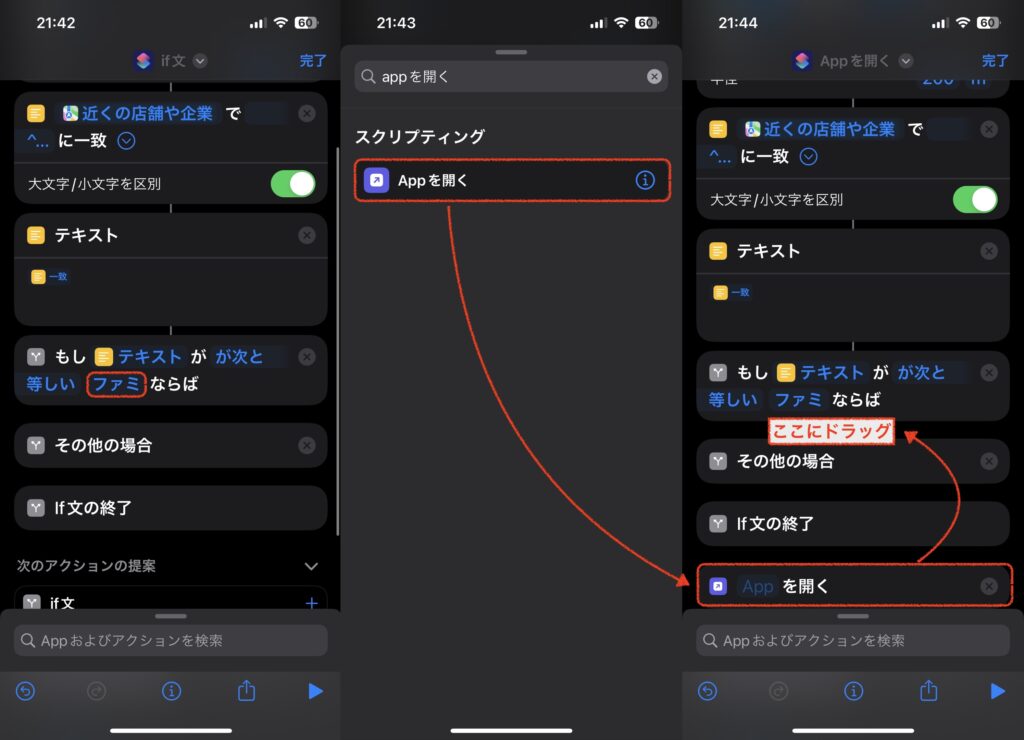
ファミリーマートの場合、「T-POINT」開きたいので、Appに「T-POINT」を設定します。
そして次はセブンイレブンの場合分けのために、新たに「if文」を追加します。
この時「セブンのif文」が一番下に入るので、ファミマのif文の「その他の場合」の真下に来るようにドラッグします。(ファミマのif文の中にセブンのif文を入れる感じ!)
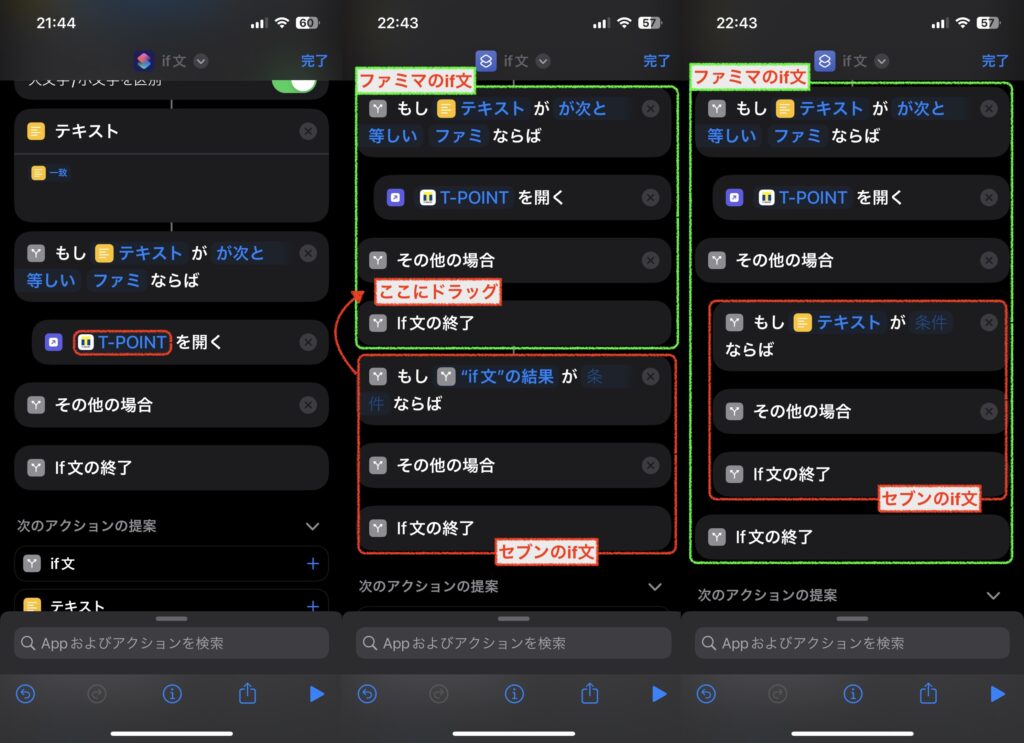
セブンイレブンもファミマと同様に画像のように設定します。
同じ要領で「ローソンのif文」を今度は「セブンのif文」に入れ込みます。
最後に、どのコンビニでもない場合の為に「結果の表示」を「ローソンのif文」の「その他の場合」にセットします。
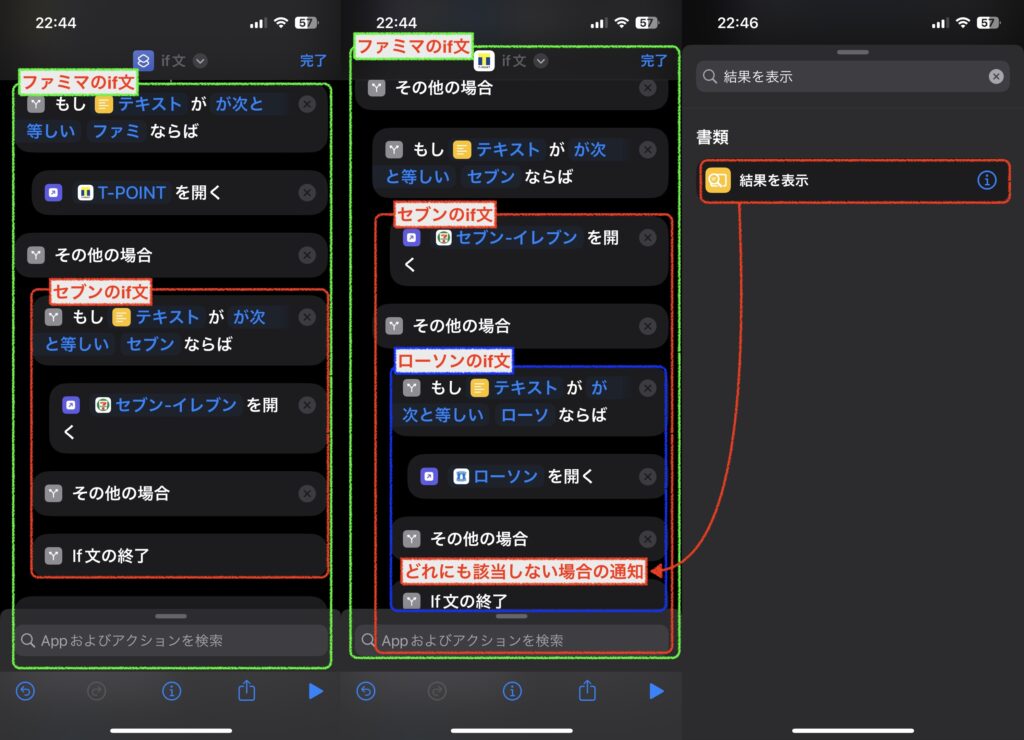
「結果の表示」の変数を消去して、表示したいメッセージを入力します。(3つのコンビニでない場合、ここで記入したメッセージが出てきて、ショートカットが終了します。)
そして、名称とアイコンを任意でセットして、ホーム画面に追加します!
ホーム画面追加の際には、ここで設定したアイコンの他に好きな画像を設定できます!
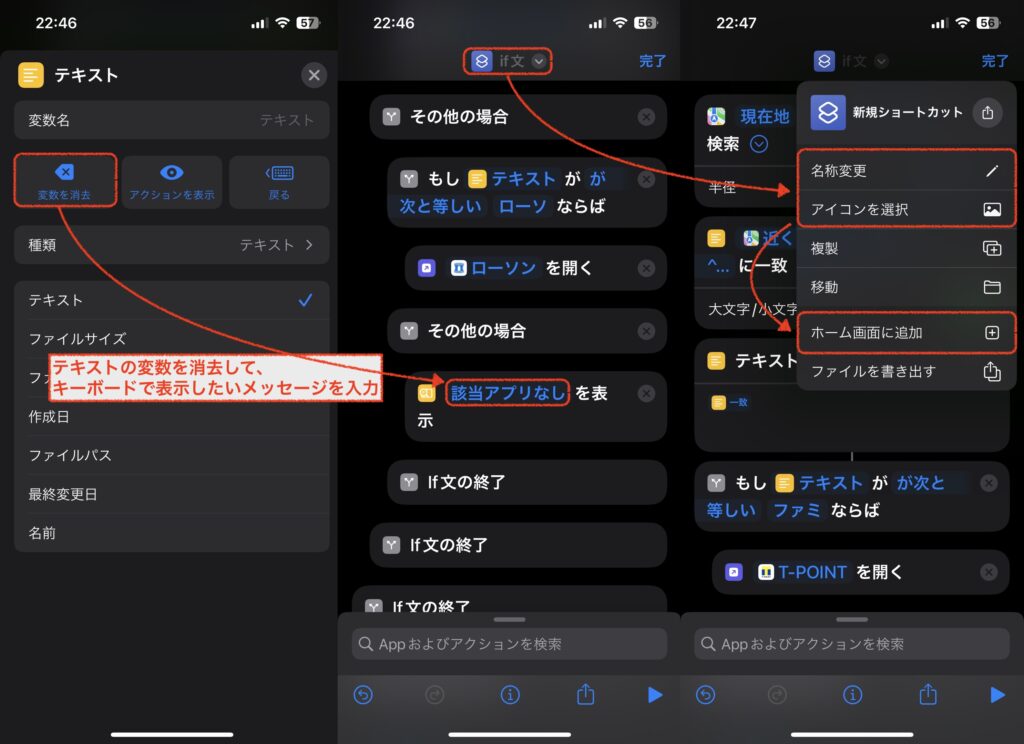
これで完成!お疲れ様でした!
ショートカットの使い方
ホーム画面に追加されたショートカットのアイコンをコンビニ内でタップすると、対応するポイントアプリが起動します!(アイコン画像設定してみました。)
今回の例はファミマなのでT-POINTアプリが自動で起動しました!
ちなみに、最寄りのコンビニが設定した以外のコンビニだと、一番右のように通知が出て終わりです。
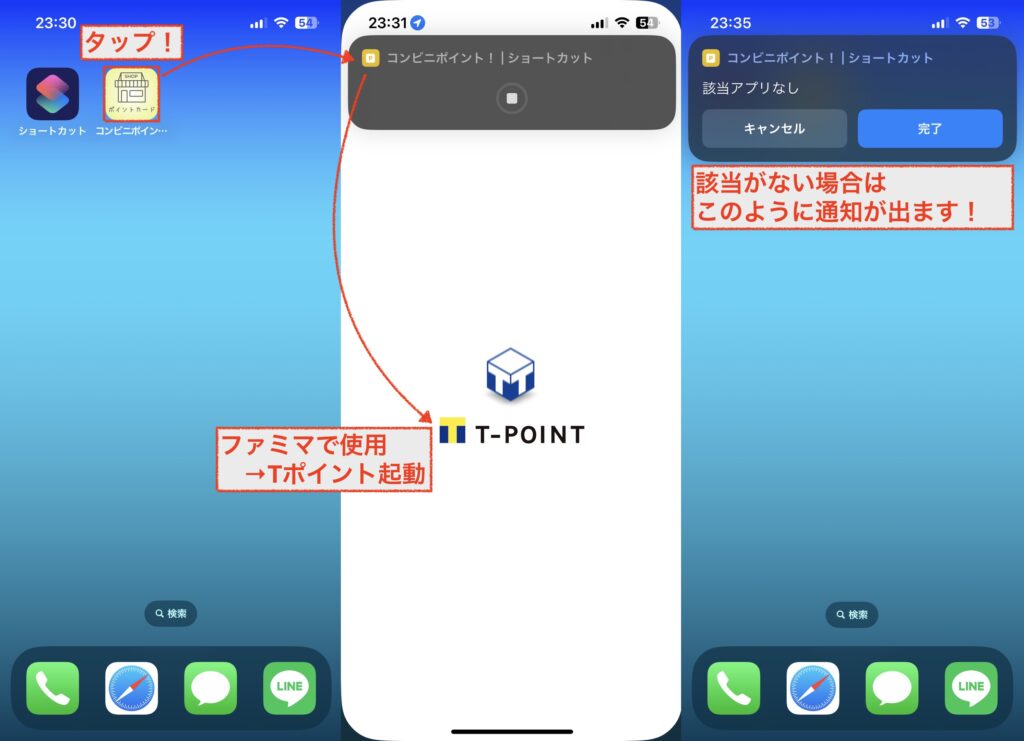
まとめ
今いるコンビニで開きたいアプリを設定しておけば、何も考えずにアイコンタップで立ち上がる便利なショートカットの紹介でした!
これでレジ前で焦って、ポイントカードを出せなかったということは無くなりますね!笑
かなり便利で私も愛用しているので、ぜひ使用してみてください。
こういう小さい便利でも使用頻度が高いとありがたいものですし、新たにアプリをインストールしなくてもいいのも利点ですね、物は試しです。一度やってみるのをお勧めします!
他にも小さな便利を見つけたらみなさんに共有していきますね!
以上、「現在地からコンビニのポイントアプリを自動で開くショートカット設定方法!」のお話でした!
では今回はこの辺で!
ゆるーく頑張っていきましょう!
それではまたね!




コメント